Exportación de configuraciones de App Configuration con Azure Pipelines
La tarea de exportación de Azure App Configuration exporta los pares clave-valor del almacén de App Configuration y los establece como variables de Azure Pipelines, que las tareas posteriores podrán consumir. Esta tarea complementa la tarea de importación de Azure App Configuration que importa pares clave-valor desde un archivo de configuración al almacén de App Configuration. Para obtener más información, consulte Importación de configuraciones a App Configuration con Azure Pipelines.
Requisitos previos
- Una suscripción a Azure: cree una cuenta gratuita
- Tienda de App Configuration - crea uno gratis
- Proyecto de Azure DevOps: cree uno gratis.
- Agente de Azure Pipelines versión 2.144.0 o posterior y Node, versión 16 o posterior para ejecutar la tarea en agentes autohospedados.
Creación de una conexión de servicio
Una conexión de servicio concede acceso a los recursos en la suscripción de Azure desde el proyecto de Azure DevOps.
En Azure DevOps, vaya al proyecto que contiene la canalización de destino. En la esquina inferior izquierda, seleccione Configuración del proyecto.
En Canalizaciones, seleccione Conexiones de servicio. En la esquina superior derecha, seleccione Nueva conexión de servicio.
En Nueva conexión de servicio, seleccione Azure Resource Manager.
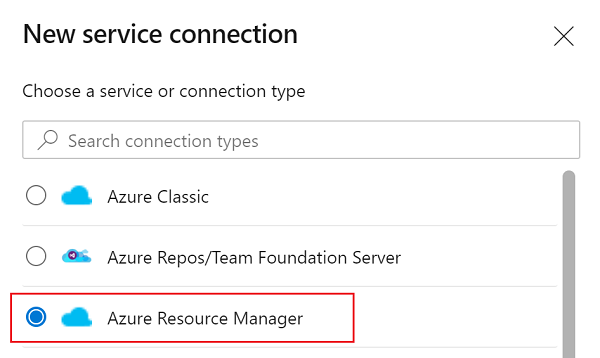
En el cuadro de diálogo Método de autenticación, seleccione Federación de identidades de carga de trabajo (automática) para crear una nueva federación de identidades de carga de trabajo o seleccione Federación de identidades de carga de trabajo (manual) para usar una federación de identidad de carga de trabajo existente.
Escribir la suscripción, grupo de recursos y un nombre para su conexión de servicio.
Si ha creado una nueva entidad de servicio, busque el nombre de la entidad de servicio asignada a la conexión del servicio. En el paso siguiente, agregará una nueva asignación de roles a esta entidad de servicio.
Vaya a Configuración del proyecto>Conexiones de servicio.
Seleccione la nueva conexión de servicio.
Seleccione Administrar entidad de servicio.
Anote el valor de Nombre para mostrar.
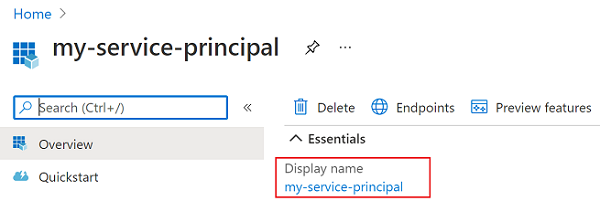
Agregar asignación de roles
Asigne las asignaciones de roles de App Configuration adecuadas a las credenciales que se van a usar en la tarea para que esta pueda acceder al almacén de App Configuration.
Vaya al almacén de App Configuration de destino.
En el menú izquierdo, seleccione Control de acceso (IAM) .
En el panel derecho, seleccione Agregar asignaciones de roles.
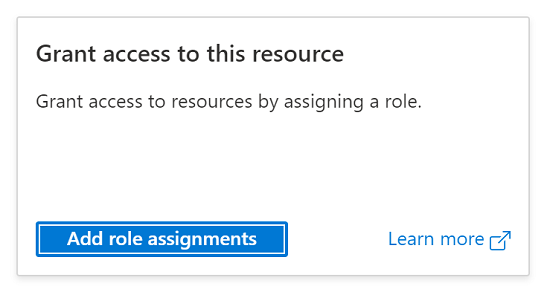
Para el Rol, seleccione Lector de los datos de App Configuration. Este rol permite que la tarea lea en el almacén de App Configuration.
Seleccione la entidad de servicio asociada con la conexión de servicio que creó en la sección anterior.
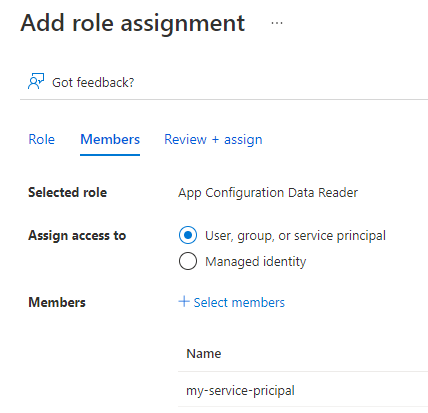
Seleccione Revisar y asignar.
Si el almacén contiene Key Vault referencias, vaya al Key Vault pertinente y asigne el rol de usuario de secreto de Key Vault a la entidad de servicio creada en el paso anterior. En el menú Key Vault, seleccione Directivas de acceso y asegúrese de que el control de acceso basado en roles de Azure esté seleccionado como modelo de permisos.
Uso en compilaciones
En esta sección se explica cómo usar la tarea de exportación de Azure App Configuration en una canalización de compilación de Azure DevOps.
- Vaya a la página de canalización de compilación al hacer clic en Canalizaciones>Canalizaciones. Para obtener documentación sobre la canalización de compilación, consulte Creación de su primera canalización.
- Si va a crear una nueva canalización de compilación, en el último paso del proceso, en la pestaña Revisar, seleccione Mostrar asistente en el lado derecho de la canalización.

- Si usa una canalización de compilación existente, haga clic en el botón Editar en la parte superior derecha.

- Busque la tarea Exportación de Azure App Configuration.
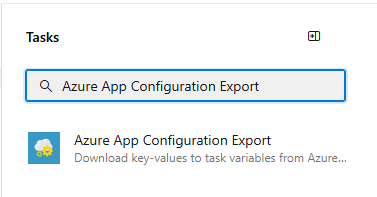
- Para exportar los pares clave-valor desde el almacén de App Configuration, configure los parámetros necesarios para la tarea. Las descripciones de los parámetros están disponibles en la sección Parámetros y en la información sobre herramientas que hay junto a cada parámetro.
- Establezca el parámetro Suscripción de Azure en el nombre de la conexión de servicio creada en un paso anterior.
- Establezca el punto de conexión de App Configuration en el punto de conexión del almacén de App Configuration.
- Deje los valores predeterminados en los restantes parámetros.
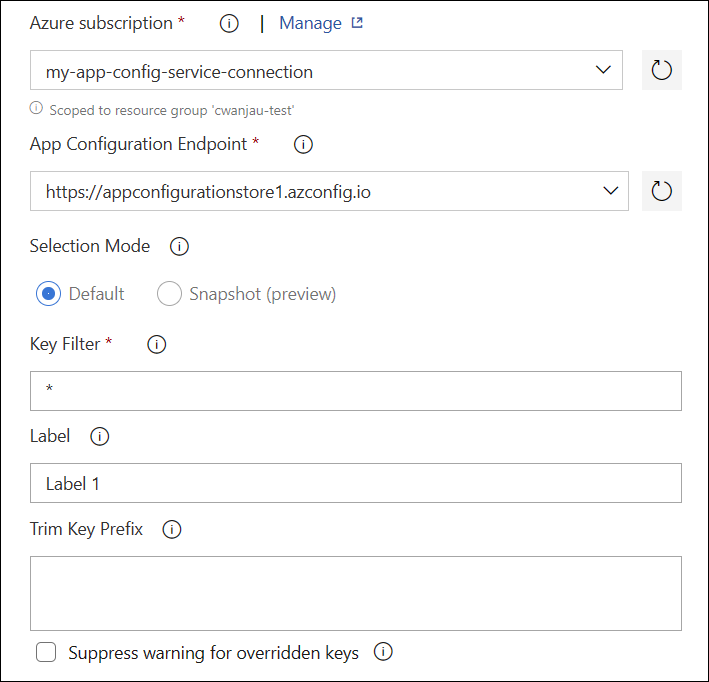
- Guarde y ponga en cola una compilación. El registro de compilación muestra los errores que se produjeron durante la ejecución de la tarea.
Uso en versiones
En esta sección se explica cómo usar la tarea de exportación de Azure App Configuration en la canalización de versión de Azure DevOps.
- Vaya a la página de canalización de versión; para ello, seleccione Canalizaciones>Versiones. Para obtener documentación sobre la canalización de versión, consulte Canalizaciones de versión.
- Elija una canalización de versión existente. Si no tiene una, seleccione Nueva canalización para crear una.
- Seleccione el botón Editar en la esquina superior derecha para editar la canalización de versión.
- En el menú desplegable Tareas, seleccione la Fase en la que quiere agregar la tarea. Puede encontrar más información sobre las fases en Agregar fases, dependencias y condiciones.
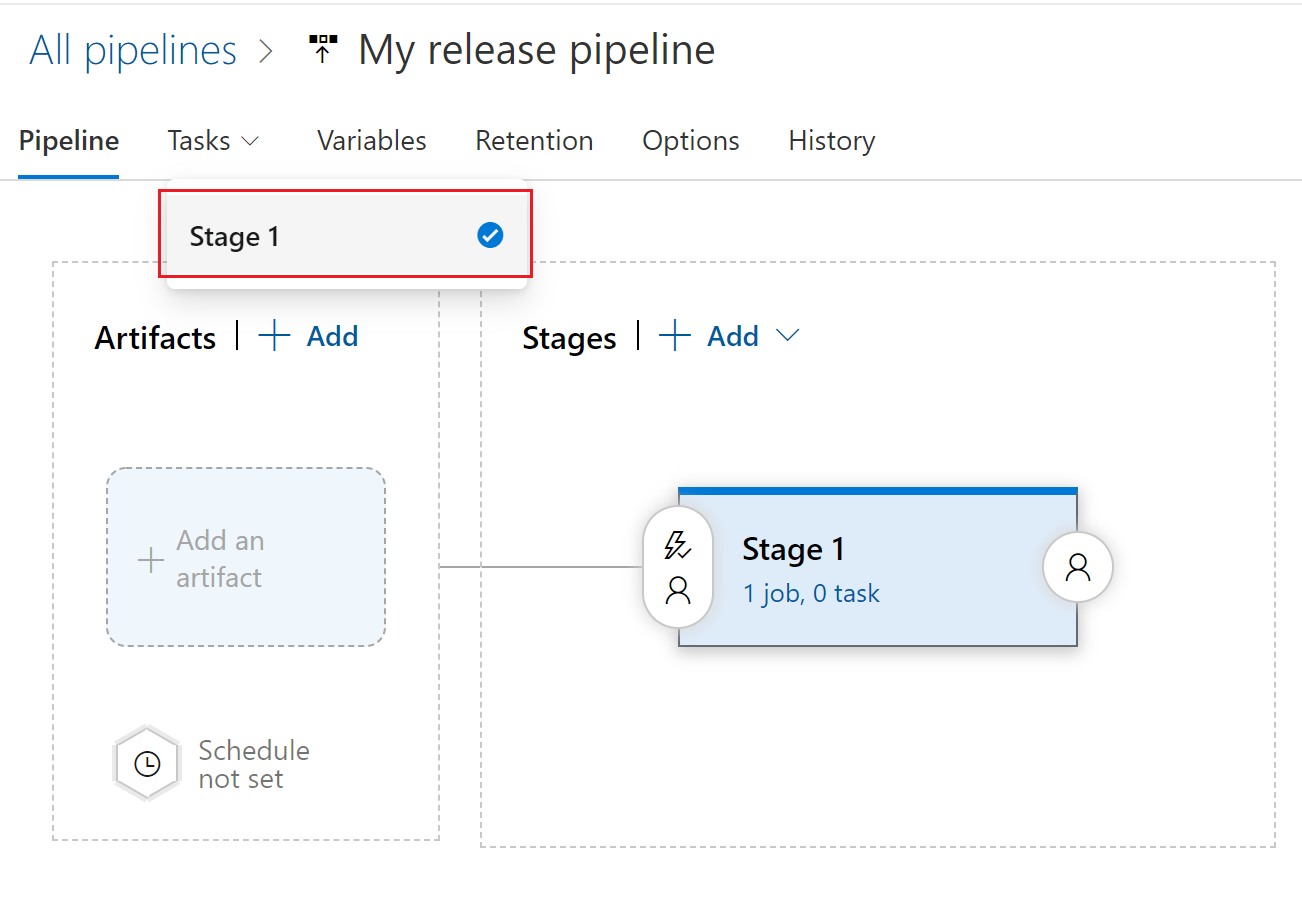
- Haga clic en + junto al trabajo al que quiere agregar una nueva tarea.
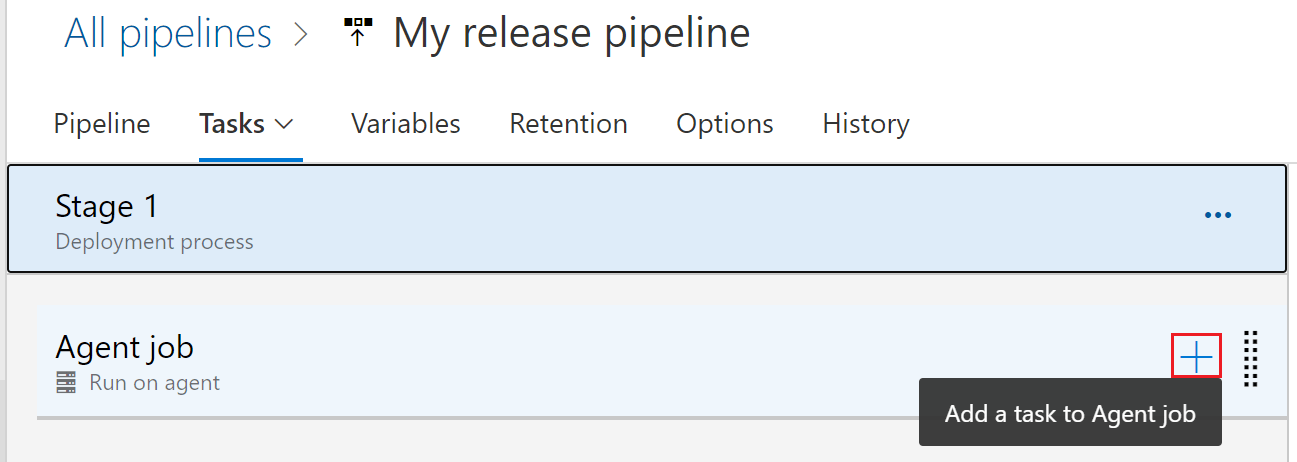
- Busque la tarea Exportación de Azure App Configuration.
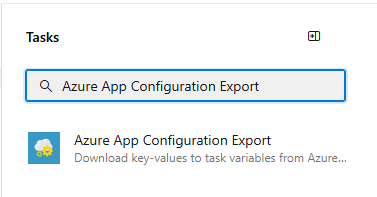
- Para exportar los parámetros clave-valor desde el almacén de App Configuration, configure los parámetros necesarios dentro de la tarea. Las descripciones de los parámetros están disponibles en la sección Parámetros y en la información sobre herramientas que hay junto a cada parámetro.
- Establezca el parámetro Suscripción de Azure en el nombre de la conexión de servicio creada en un paso anterior.
- Establezca el punto de conexión de App Configuration en el punto de conexión del almacén de App Configuration.
- Deje los valores predeterminados en los restantes parámetros.
- Guarde y ponga en cola una versión. El registro de versión muestra los errores que se hayan encontrado durante la ejecución de la tarea.
Parámetros
La tarea de exportación de Azure App Configuration usa los siguientes parámetros:
- Suscripción de Azure: una lista desplegable que contiene las conexiones de servicio de Azure disponibles. Para actualizar la lista de conexiones de servicio de Azure disponibles, presione el botón Refresh Azure subscription (Actualizar suscripción a Azure) a la derecha del cuadro de texto.
- App Configuration Endpoint: Una lista desplegable que carga los puntos de conexión de los almacenes de configuración disponibles en la suscripción seleccionada. Para actualizar la lista de puntos de conexión de los almacenes de configuración disponibles, presione el botón Actualizar App Configuration Endpoint a la derecha del cuadro de texto.
- Modo de selección: especifica cómo se seleccionan los pares clave-valor leídos de un almacén de configuración. El modo de selección "Predeterminado" permite el uso de filtros de clave y etiqueta. El modo de selección "Instantánea" permite seleccionar pares clave-valor de una instantánea. El valor predeterminado es Default.
- Key Filter (Filtro de clave): el filtro se puede utilizar para seleccionar los pares clave-valor que se solicitan desde Azure App Configuration. Un valor de * selecciona todos los pares clave-valor. Para más información, consulte Consulta de claves y valores.
- Etiqueta: especifica la etiqueta que se debe usar al seleccionar los pares clave-valor del almacén de App Configuration. Si no se proporciona ninguna etiqueta, se recuperan los pares clave-valor que no tengan etiqueta. No se permiten los siguientes caracteres: , *.
- Nombre de instantánea: especifica la instantánea de la que se deben recuperar los pares clave-valor en Azure App Configuration.
- Trim Key Prefix (Recortar prefijo de clave): especifica uno o más prefijos que se deben recortar de las claves de App Configuration antes de establecerlos como variables. Se puede usar un carácter de salto de línea para separar varios prefijos.
- Suprimir advertencia para claves invalidadas: El valor predeterminado está desactivado. Especifica si se muestran advertencias cuando se invalidan las claves existentes. Habilite esta opción cuando se espere que los pares clave-valor descargados de App Configuration tengan claves superpuestas con lo que exista en las variables de canalización.
Uso de pares clave-valor en tareas posteriores
Los pares clave-valor que se recuperan de App Configuration se establecen como variables de canalización, que son accesibles como variables de entorno. La clave de la variable de entorno es la clave del par clave-valor que se recupera de App Configuration después de recortar el prefijo, si se especifica.
Por ejemplo, si una tarea posterior ejecuta un script de PowerShell, podría consumir un par clave-valor con la clave 'myBuildSetting' de esta forma:
echo "$env:myBuildSetting"
Y el valor se imprime en la consola.
Nota:
Las referencias de Azure Key Vault en App Configuration se resolverán y se establecerán como variables secretas. En las canalizaciones de Azure, las variables secretas se enmascaran desde el registro. No se pasan a las tareas como variables de entorno y, en su lugar, se deben pasar como entradas.
Solución de problemas
Si se produce un error inesperado, los registros de depuración se pueden habilitar; para ello, establezca la variable de canalización system.debug en true.
Preguntas más frecuentes
¿Cómo puedo componer mi configuración a partir de varias claves y etiquetas?
Hay ocasiones en las que es posible que la configuración deba componerse a partir de varias etiquetas, por ejemplo, default y dev. Se pueden utilizar varias tareas de App Configuration en una canalización para implementar este escenario. Los pares clave-valor recuperados por una tarea en un paso posterior reemplazan cualquier valor de los pasos anteriores. En el ejemplo mencionado anteriormente, se puede utilizar una tarea para seleccionar los pares clave-valor con la etiqueta default mientras que una segunda tarea puede seleccionar los pares clave-valor con la etiqueta dev. Las claves con la etiqueta dev invalidan las mismas claves con la etiqueta default.
Paso siguiente
Para obtener una referencia completa de los parámetros o para usar esta tarea de canalización en canalizaciones YAML, consulte el siguiente documento.
Para obtener información sobre cómo importar valores de clave desde un archivo de configuración en el almacén de App Configuration, continúe con el siguiente documento.
Para obtener información sobre cómo crear instantáneas en un almacén de App Configuration, continúe con el siguiente documento.